Với một nhóm muốn phát triển chúng ta phải thêm người dùng trong nhóm Workplace by Facebook và ngoài ra còn cần thêm các người dùng uy tín, các thành viên tích cực để có thể tạo ta nhiều quản trị viên cho nhóm Facebook Workplace của bạn. Không nhất thiết phải là quản trị viên cao cấp nhất của tổ chức, công ty, chỉ cần bạn tạo ra nhóm của riêng mình thì tất cả tính năng trên đều hoạt động.
Chỉ cần bạn sở hữu cho mình một nhóm riêng, bạn tạo nhóm trên Facebook Workplace riêng thì không cần phải là quản trị viên của cả một tổ chức, công ty bạn vẫn có thể thêm người dùng trong nhóm Facebook Workplace, quản lý các thành viên bao gồm xóa, hay thằng chức cho họ. Đây là những tính năng không thể thiếu cũng như bạn cần phải biết khi tạo nhóm trên Facebook Workplace và làm chủ một nhóm hoạt động cho các dự án của mình.

Hơn thế nữa nếu trong nhóm có quá nhiều thành viên tham gia các dự án thì việc thêm quản trị viên cho nhóm cũng là điều rất cần thiết, có 2 chế độ có thể thăng cấp giành cho người tạo nhóm và tất nhiên họ sẽ không thể xóa bạn được mà chỉ có quyền xóa các thành viên cấp dưới mà thôi. Chi tiết cụ thể tính năng thêm người dùng trong nhóm Facebook Workplace cũng như xóa, thêm quản trị viên ra sao sẽ được Truongcongthang.com giới thiệu chi tiết dưới đây.
Nội dung bài viết:
1. Xóa quản trị viên, người dùng trong nhóm Facebook Workplace trên máy tính
2. Xóa quản trị viên, người dùng trong nhóm Facebook Workplace trên điện thoại
Thay đổi quản trị viên, người dùng trong Facebook Workplace
1. Xóa quản trị viên, người dùng trong nhóm Facebook Workplace trên máy tính
Bước 1: Đầu tiên trên giao diện của Facebook Workplace bạn bấm vào cài đặt (biểu tượng bánh răng) rồi cọn Quản lý nhóm .
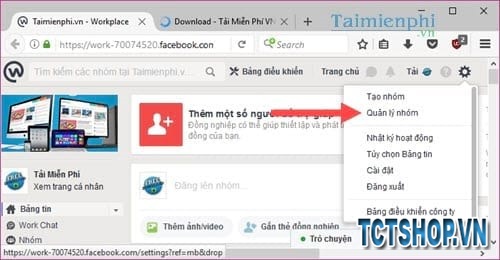
Bước 2: Trong phần Quản lý nhóm hãy vào mục Nhóm của bạn và chọn nhóm bạn quản lý nhé.
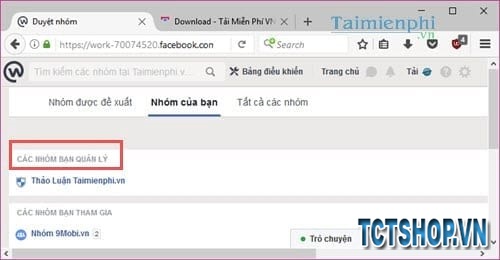
Bước 3: Ngay ở giao diện nhóm, bạn có thể thêm thành viên trực tiếp tại đây, gõ tên rồi click vào tên của họ để thêm vào nhóm.
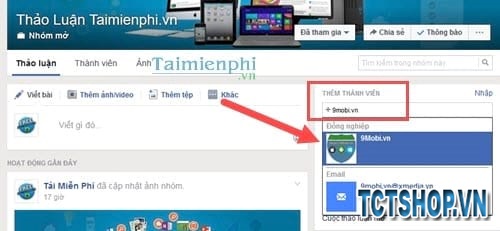
Ngay lập tức sẽ có thông tin về việc thành viên đã được thêm vào nhóm.
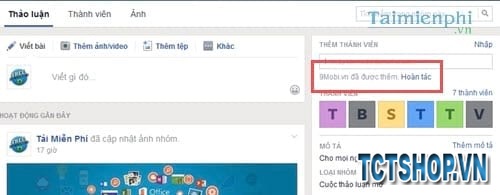
– Còn một cách khác để thêm người dùng trong nhóm Facebook Workplace là bạn bấm vào phần thành viên .
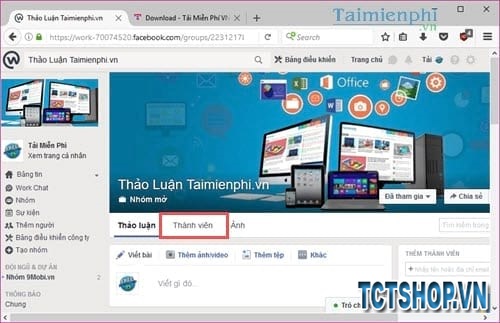
Sau đó click vào thêm để tiến hành thêm người dùng trong nhóm Facebook Workplace.
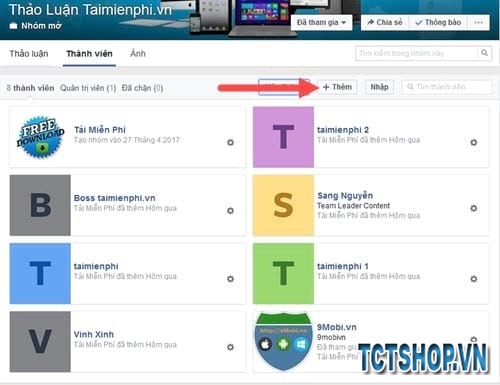
Lựa chọn các thành viên đã đăng ký Facebook Workplace, sẽ hiển thị tên trong nhóm và bạn chỉ việc click vào để thêm vào nhóm .

Bước 4: Tiếp theo chúng ta sẽ tiến hành nâng cấp thành viên, thêm quản trị viên hoặc người kiểm duyệt trong Facebook Workplace. Ở đây có 2 chức danh với Chỉ định làm quản trị viên và người kiểm duyệt đối với các thành viên thông thường.
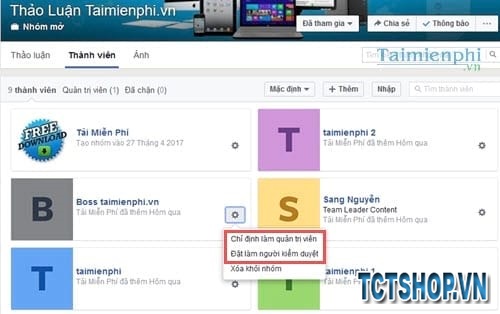
– Nếu là quản trị viên: Chức danh sẽ tương đương với người tạo ra nhóm , tất nhiên họ không thể xóa quản trị viên chính là bạn, còn lại các chức năng khác đều giống người tạo ra nhóm.
– Nếu là người kiểm duyệt: Được phép thêm, duyệt thành viên hay các bài viết có trong nhóm mà thôi.
Bước 5: Và khi thêm bất cứ ai làm quản trị viên hay người kiểm duyệt hệ thống đều hỏi bạn có muốn thêm người dùng trong nhóm Facebook Workplace thực sự hay không.
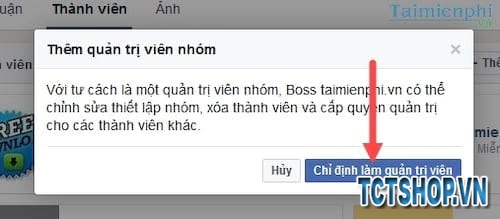
Bước 6: Để xem quản trị viên, người quản lý nhóm gồm những ai chúng ta click vào tab Quản trị viên trong nhóm nhé.
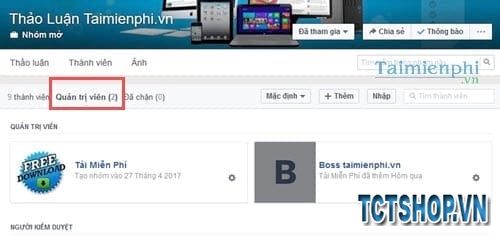
Bước 7: Để xóa quản trị viên bạn click vào biểu tượng Setting rồi lựa chọn xóa với tư cách quản trị viên hoặc xóa khỏi nhóm.

– Nếu xóa với tư cách quản trị viên , thành viên đó chỉ bị hạ cấp xuống làm thành viên và vẫn ở trong nhóm.
– Nếu xóa khỏi nhóm tức là thành viên đó không còn hoạt động trong nhóm được nữa.
Vẫn như thường lệ, hệ thống muốn hỏi bạn có chắc chắn muốn xóa quản trị viẻn, thành viên hay không.

2. Xóa quản trị viên, người dùng trong nhóm Facebook Workplace trên điện thoại
Tượng tự như cách Xóa quản trị viên, người dùng trong nhóm Facebook Workplace trên máy tính, người dùng cũng có thể thực hiện thủ thuật này trên điện thoại. Để tìm hiểu rõ ràng hơn cách làm, mời bạn tham khảo nội dung Tại đây.
Trên đây Truongcongthang.com vừa hướng dẫn xong cho các bạn cách để thêm người dùng trong nhóm Facebook Workplace cũng như xóa người dùng trong nhóm Facebook Workplace. Với cách làm trên vận dụng cho cả các quản trị viên bạn nâng cấp họ lên và tất nhiên bạn phải là chủ nhóm để có thể làm các thao tác này.
Và nếu nhóm này đã hết nhiệm vụ trong công việc của bạn, bạn có thể xóa nhóm trên Facebook Workplace của mình đi để tiếp tục làm dự án khác nhé. Việc xóa là không thể hoàn tác lại nên bạn nên cân nhắc trước khi xóa nhóm nhé.
Ngoài ra nếu trong nhóm vẫn còn rất nhiều thông tin cần phải lưu trữ lại thì bạn có thể tiến hành bảo lưu cho nhóm, xem hướng dẫn cách lưu trữ nhóm trong Facebook Workplace để biết cách lưu trữ thay vì xóa nhóm đi nhé.

























